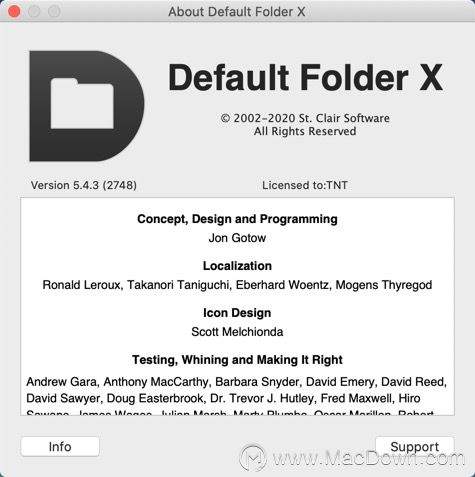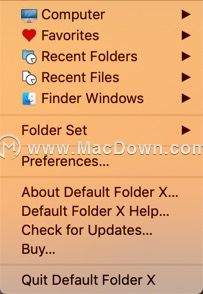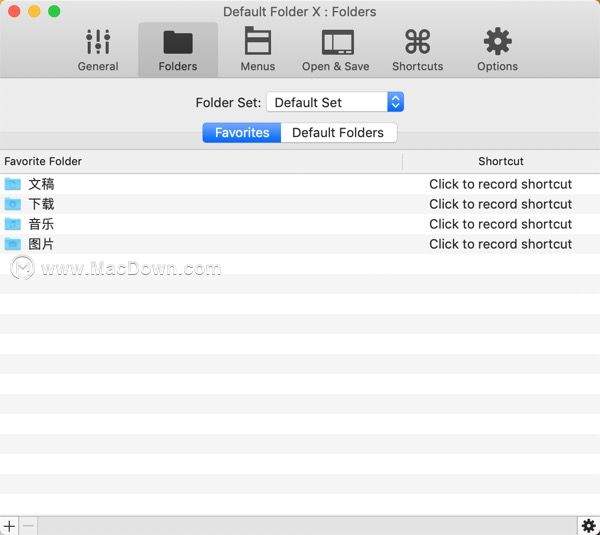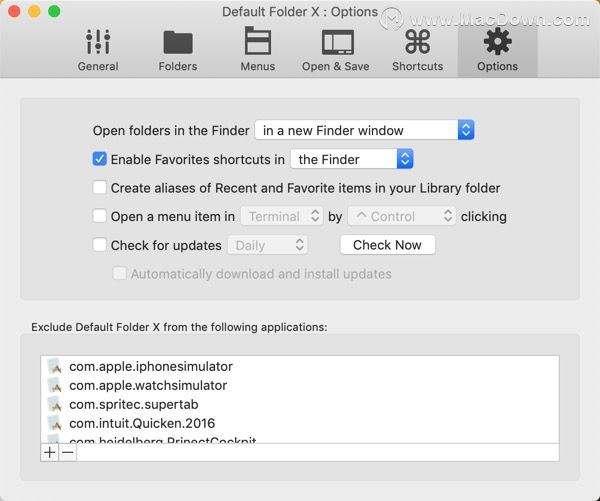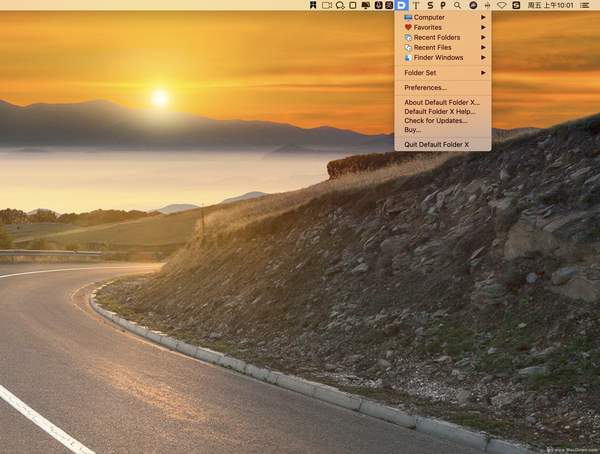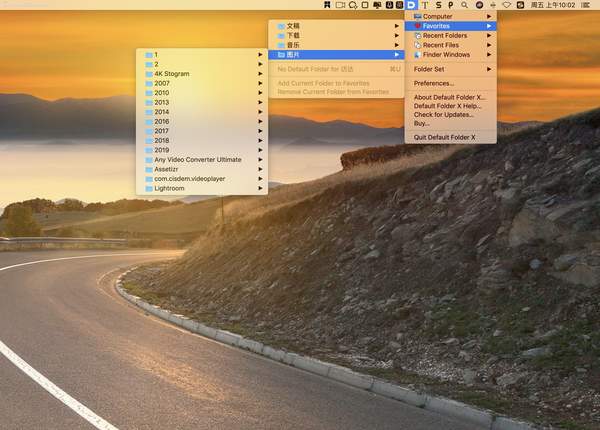Default Folder X for mac(文件夹快速访问工具)
想要提高你的工作效率?想要一款文件夹快速访问工具?Default Folder X Mac推荐给大家!Default Folder X帮助大家从工具栏中直接访问最近,最喜欢和打开的文件夹的内容,让您快速访问各种文件夹和命令。
Default Folder X Mac软件介绍
Default Folder X Mac旨在使OS X中的“打开”和“保存”对话框窗口更有用。默认文件夹X只需将工具栏附加到本机OS X应用程序中的“打开”和“保存”对话框的右侧即可。这使您可以更快地访问各种文件夹和命令。只需单击按钮即可转到您最喜欢和最近使用的文件夹,管理列表中显示的文件夹和文件,并更改您的设置。您无需在屏幕上找到正确的窗口,而是可以通过方便的弹出窗口访问它们。
Default Folder X Mac功能介绍
目录助理从DFX的工具栏访问您最近,最喜欢和打开的文件夹。通过分层弹出菜单,您可以快速浏览文件夹以访问文件。实时节省如果您经常在同一文件夹中保存内容,DFX可以为您记住该文件夹。或者您可以将其设置为应用程序的默认文件夹,这样您就可以从一开始就在正确的文件夹中。Finder管理DFX允许您通过单击打开或保存到任何Finder窗口。它还允许您获取,复制,重命名和删除现有文件的信息,在每个打开和保存对话框中放置Finder的功能。即时召回为了帮助您快速返回最近使用过的文件夹和文件,DFX会为您记住这些文件和文件。它甚至会重新选择您打开的最后一个文件。使用DFX,您永远不会忘记放置东西的位置。在您的指尖通过使用您喜欢的文件夹的键盘快捷方式快速获取地点。或者跳转到最近的文件夹并通过击键打开Finder窗口。DFX的快捷方式是完全可配置的。聚光灯当场在任何打开或保存对话框中标记文件或编辑Spotlight注释。不记得以前用过的标签了吗?DFX向您显示所有最近使用的标签 - 只需拖放即可。
Default Folder X新增功能
在“打开”对话框下面的“信息”面板中添加了应用程序版本号和“上次打开”日期。大大改进了与屏幕一样大或部分在屏幕外的文件对话框的处理。当仅背景或菜单栏应用弹出窗口时,收藏夹的键盘快捷键将保持启用状态。您现在可以创建AppleScript来动态指定应用程序的默认文件夹。改进了工具栏处理多显示器Mac的方式。Default Folder X Mac现在由Apple公证。
Default Folder X Mac软件更新日志
功能增强:现在,默认文件夹X在打开Finder,路径查找器和ForkLift中的文件夹时更快。菜单和Finder抽屉中显示的预览将不再增长以显示很大版本的应用程序或文件夹图标。对于非常小的图像,预览不再放大,而是像素化的呈现形式。图像以实际尺寸显示。在首选项中打开“在“库”文件夹中创建“最近的收藏夹”和“收藏夹”项的别名”选项时,还将创建最近关闭的Finder窗口的别名。按住Option键,会将“忘记最近的xxx”菜单命令更改为“忘记所有最近的数据”,从而可以更轻松地从“默认文件夹X”中删除所有最近的文件夹,文件和Finder窗口历史记录。在中还有一个新按钮默认文件夹X>首选项>菜单会忘记所有历史数据。您可以使用AppleScript将文件和文件夹添加到“默认文件夹X”的Finder抽屉和拖动区域。请参阅默认文件夹X的脚本字典中的Add / Get / RemoveDroppedItem动词。现在可以使用AppleScript在屏幕上的特定位置显示默认文件夹X的菜单。使用以下语法:tell application "Default Folder X" to ShowMenu location {200, 900}如果您不想授予“默认文件夹X”的权限来记录屏幕,可以使用此Terminal命令绕过它(以不时看到图形故障为代价):defaults write
com.stclairsoft.DefaultFolderX5
launchWithoutScreenRecordingPermission 1Bug修复:解决了“另存为”对话框保存到慢速网络驱动器时响应非常非常慢的问题。纠正了阻止默认文件夹X在Finder中正确显示iCloud Drive文件夹的错误。修复了Mojave和Catalina中macOS内置屏幕捕获实用程序中的保存对话框的问题。纠正了一些问题,这些问题可能会使“默认文件夹X”切换到“打开”和“保存”对话框中的文件夹不可靠。修复了在用新保存的版本替换文件时删除它们后标签和注释“返回”的问题。当您在Finder中显示浮动的“获取信息”窗口时,用于打开文件夹的“在最前面的Finder窗口中打开”选项现在可以正常工作。除非基础文件系统实际上区分大小写,否则默认文件夹X将不再认为大小写不同的文件夹名称是不同的文件夹。纠正了Finder单击功能中的桌面显示,因此即使在运行TotalFinder时,也会显示所有适当的窗口。当Pro Tools需要很长时间才能启动时,解决了默认文件夹X在Pro Tools中不起作用的问题。使用别名将您的主文件夹移动到其他位置将不再混淆默认文件夹X。修复了切换到空文件夹以及使用Rogue Amoeba的Fission应用程序时的图形故障。修复了默认文件夹X检测到Finder窗口中不在当前空间中的选项卡的问题。从版本4.x升级时,更正了转换首选项的问题。解决了一些不常见的崩溃。